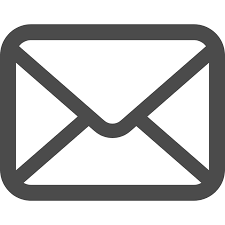いつもご来店ありがとうございます。
最近、ご予約完了時に返信される予約確認メールが届かないというお問い合わせを多くいただいております。
Gmailを使われている方が多く、以前は届いていた返信メールが最近届かなくなったという声もいただいております。
Gmail以外の方は、予約確認メールが届いているようですので、Gmail以外に変えていただいてもいいですし、
予約確認メールに関しまして、各プロバイダーが次々にセキュリティ強化をするため、「迷惑メール」に振り分けられたり、自動的に受信拒否されている場合があり、特に自動配信メール・独自ドメインにはその傾向が多く見られるようです。
◉対処方法
確認メールが届かなかったお客様には、設定アドレス(hello@sentac.jp)の「ドメイン設定」や「受信許可設定」をして頂くようにお願いしていただいております。
※こちらに各プロバイダ別の設定手順を下記に記載しましたので、確認メールが届かないお客様はお手数をおかけしますが、ドメイン受信設定をよろしくお願いいたします。
■Gmailのドメイン指定受信設定方法
- Gmailにログインします。
- Gmailトップページ右上の【設定】をクリックします。
- 設定メニュー【フィルタ】をクリックします。
- 【新しいフィルタを作成】をクリックします。
- フィルタの条件でFrom「hello@sentac.jp」を入力し、【次のステップ】ボタンをクリックします。
- 「迷惑メールにしない」にチェックを入れ、【フィルタを作成】をクリックします。
■Yahoo!メールのドメイン指定受信設定方法
- Yahoo!メールにログインします。
- Yahoo!メールトップページ右上の【メールオプション】をクリックします。
- メールの管理【フィルターと受信通知設定】をクリックします。
- 【追加】ボタンをクリックします。
- フィルター名「hello@sentac.jp」「を含む」の条件を入力し、【保存】をクリックします。
■Hotmailのドメイン指定受信設定方法
- Hotmailにサインインします。
- Hotmailトップページ右上の【オプション】をクリックし、ドロップダウンメニューの【詳細オプション】をクリックします。
- 迷惑メール【差出人セーフリストと受信拒否リスト】をクリックします。
- 【差出人セーフリスト】をクリックします。
- 許可する差出人またはドメイン「hello@sentac.jp」を入力し、【リストに追加】をクリックします。
■DoCoMoモバイルのドメイン指定受信設定方法
- 携帯電話の「i-modeボタン」を押します。
- メニューの中から「i-Menu」を選択します。
- 画面中段の「お客様サポートFREE」を選択します。
- メニューの中から「③各種設定(確認・変更・利用)」を選択します。
- メニューの中から「■メール設定」を選択します。
- メニューの中から「迷惑メール対策設定」の「■詳細設定/解除」を選択し、「iモードパスワード」を入力して「決定」を選択します。
- メニューの中から「▼受信/拒否設定」の「設定」を選択して「次へ」を選択します。
- 「▼ステップ4」の「受信設定」を選択します。
- 「▽個別に受信したいドメインまたはアドレス」に「hello@sentac.jp」と入力して「登録」を選択します。
※「i-Menu」のメニュー画面は随時変わる場合があります。
■DoCoMoスマートフォンのドメイン指定受信設定方法
- spモードメールアプリ起動します。
- 「メール設定」を選択します。
- 「その他」を選択します。
- 「メール全般の設定」を選択します。
- 詳細/その他設定(詳細設定/解除)を選択します。
- パスワードを入力します。
- 受信/拒否設定(設定)を選択します。
- 「次へ」を選択します。
- 「ステップ4(受信設定)」を選択します。
- 「▽個別に受信したいドメインまたはアドレス」に「hello@sentac.jp」と入力して「登録」を選択します。
※「i-Menu」のメニュー画面は随時変わる場合があります。
■auのドメイン指定受信設定方法
- 携帯電話の「メールボタン」を押します。
- メニュー最下部の「Eメール設定」を選択します。
- メニューの中から「メールフィルター」→「次へ」を選択します。または「その他の設定」→「メールフィルター」を選択します。
- 迷惑メールフィルター設定「設定・確認する」ボタンを押します。
- 暗証番号を入力し「送信」ボタンを押します。
- 「詳細設定」を選択します。
- 指定受信設定「設定する」にチェックを入れ「次へ」ボタンを押します。
- 入力欄に「hello@sentac.jp」と入力して「登録」ボタンを押します。
■auスマートフォンのドメイン指定受信設定方法
- 画面下の「メール」のアプリを起動します。
- 「設定」を選択します。
- 「Eメール設定」を選択します。
- 「その他の設定」を選択します。
- 「パケット通信料が発生します」のメッセージが表示されたら、「OK」ボタンを押します。
- 「迷惑フィルター」を選択します。
- 「暗証番号」を入力し「送信」ボタンを押します。
- 「詳細設定」を選択します。
- 「指定受信リスト設定」で「設定する」にチェックを入れ「次へ」ボタンを押します。
- 入力欄に「hello@sentac.jp」と入力して「登録」を選択します。
- 内容を確認し「登録」ボタンを押します。
■iPhone(au)のドメイン指定受信設定方法
- 「メッセージ」をタップします。
- 宛先に「#5000」、本文に「1234」を入力し「送信」をタップします。
- 受信したSMSに記載されている「メール設定URLをタップ後、メール設定画面にアクセスします。
※メッセージ(SMS)の受信には時間が掛かる場合があります。
※メッセージ(SMS)着信から60分以内にアクセスしてください。60分を越えてのアクセスはエラーとなります。エラーとなった場合には、再度「#5000」宛へメッセージ(SMS)を送信して下さい。 - EZwebメール設定画面を下にスクロールし、「Eメールアドレス変更・迷惑メールフィルター・自動転送」をタップします。
- 「迷惑メールフィルター」をタップします。
- au電話ご契約時に設定された「暗証番号」を入力し、「送信」をタップします。
- 「指定受信リスト設定」をタップします。
- 「設定する」にチェックをいれ、「次へ」をタップします。
- 「hello@sentac.jp」を入力し、「登録」をタップします。
- キーワードが「hello@sentac.jp」になっていることを確認して「登録」をタップします。
- 「登録が完了しました」の画面が表示されたら指定受信リスト設定完了です。
■SoftBankのドメイン指定受信設定方法
- 携帯電話の「Y!ボタン」を押します。
- 画面最下部「設定・申込」を選択します。
- 設定・変更「4メール設定」を選択します。
- 「1.メール設定(アドレス・迷惑メール等)」を選択します。
- 「迷惑メールブロック設定」を選択します。
- 「個別設定」にチェックを入れ「次へ」ボタンを押します。
- 「5.受信許可・拒否設定」を選択します。
- 「受信許可リスト設定」を選択します。
- 「設定する」にチェックを入れます。
- アドレス入力欄に「hello@sentac.jp」と入力し「後」にチェックを入れます。
- 画面最下部「設定する」ボタンを押します。
■iPhone(SoftBank)のドメイン指定受信設定方法
【Eメール(i.softbank.jp)の場合】
- ブラウザ(safari)を起動し、画面下ブックマークアイコンを押します。
- 「MySoftbank」を選択します。
- 「ログインはこちら」を選択します。
- 「携帯電話番号」「パスワード」を入力します。
- 「メール設定」の「Eメール(i)」を選択します。
- 「迷惑メールブロック設定」の「次へ」ボタンを押します。
- 「受信許可リスト」の「変更」ボタンを押します。
- 「追加」をクリックします。
- 「メールアドレスの一部(または全部)」に「hello@sentac.jp」と入力し、「後方一致」にチェックをいれ、「次へ」をクリックします。
- 「登録」をクリックし、設定完了です。
※Disney Mobile の方は、こちらの手順でMySoftbankにアクセスできます。
【SMS/MMSの場合の場合】
- ブラウザ(safari)を起動し、画面下ブックマークアイコンを押します。
- 「MySoftbank」を選択します。
- 「ログインはこちら」を選択します。
- 「携帯電話番号」「パスワード」を入力します。
- メール設定の「SMS/MMS」を選択します。
- 迷惑メールブロックの設定「変更する」ボタンを押します。
- 個別設定「個別設定はこちら」を選択します。
- 受信許可・拒否設定(受信許可リスト設定)を選択。
- 受信許可リストに「hello@sentac.jp」と入力し、「後方一致」にチェックします。
- 「設定する」ボタンを押します。
■iCloudの迷惑メール解除方法
- iCloudにアクセスします。
- Apple IDとパスワードを入力してログインします。
- メールアイコンをクリックします。
- 【迷惑メールフォルダ】を開きます。
- 迷惑メールフォルダに入ってしまっている対象のメールを選択します。
- 【迷惑メールではない】をクリックします。
※こちらに各プロバイダ別の設定手順を下記に記載しましたので、確認メールが届かないお客様はお手数をおかけしますが、ドメイン受信設定をよろしくお願いいたします。
セキ
●SENTAC 『センタク』は、
渋谷区神宮前にある大人の女性・男性のための本物志向のスペシャルサロン髪と頭皮のコンシェルジュ。
SENTAC “センタク”東京都渋谷区神宮前6-33-11ヴィラ・ハタ3F 150-0001tel.fax.03-6419-7840
hello@sentac.jp
●SENTAC公式ウェブサイト(新しくなりました)https://www.sentac.jp
●SENTAC最新情報
★ご予約、お問い合わせ
●お電話03-6419-7840
●24時間インターネット予約
WEBでのご予約は24時間いつでも予約可能です
→http://ndkbs.net/i.php?i=480510
(混み具合を見ながら予約出来るので好評です。PC、スマートフォンでご利用ください。)
★朝活、夜活サロンイベント・ワークショップ等開催しています。
今後開催予定、過去のイベントはサロンWEBSITEのNEWSページかfacebookイベントページをご覧ください。
●サロンNEWSページhttps://sentac.jp
●Facebookイベントページ
https://www.facebook.com/sentac.jp/events
★サロンで使用しているヘアケア商品、プロ用器具購入出来ます。
(お取り寄せも可)
SENTACオンラインショップ開設いたしました。
・https://sentac.theba